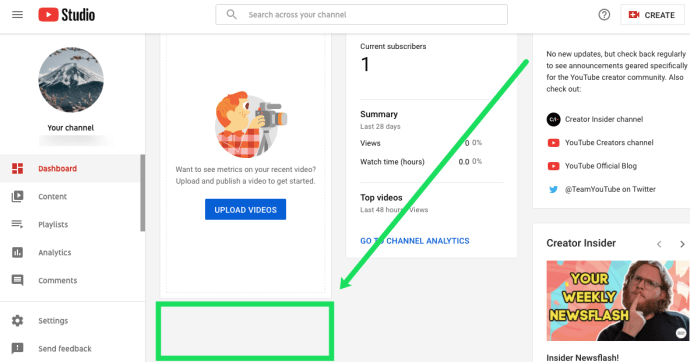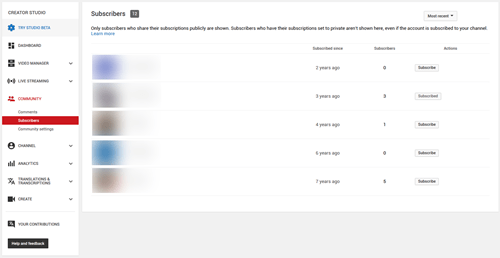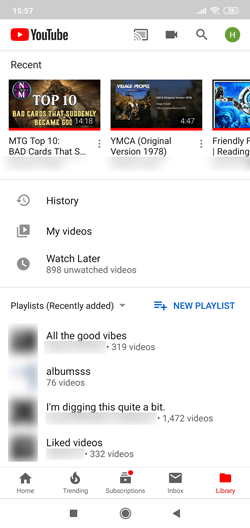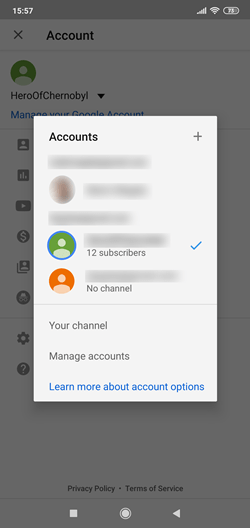Har du noen gang lurt på hvor mange abonnenter en stor YouTuber faktisk har, eller kanskje den vennen din som prøver å bli YouTuber på heltid? Eller hvem abonnerer egentlig på kanalene deres?

Selv om du faktisk ikke pålitelig kan se personene som abonnerer på en bestemt kanal, kan du se hvor mange som abonnerer på den kanalen eller din. Det du derimot kan se er hvem som har abonnert på YouTube-kanalen din. Bli med oss for å se hvordan du gjør dette.
Måter å se antallet abonnenter på en hvilken som helst enhet
Hvis du vil se hvor mange som abonnerer på en annen bruker, er denne delen for deg. Selv om du ikke kan se hvem som abonnerer eller noen av kanalens analyser, kan du i det minste få nummeret.
Søk etter navnet
Hvis du skriver inn det nøyaktige navnet på en YouTube-kanal og trykker på søkeknappen, uansett hvilken enhet du bruker, vil det første resultatet være selve kanalen, som vil vise deg hvor mange abonnenter den har. Utenom det kan du også se antallet opplastede videoer, samt abonnere og klikke på ringeknappen for å motta varsler for hver ny video som kanalen laster opp. Dette fungerer best med kjente kanaler, i så fall bør du kunne se de siste opplastingene deres med en gang.

Innsiden av en video
Mens du ser på en video på YouTube, kan du se antallet abonnenter for kanalen som lastet opp videoen. Nummeret er plassert på innsiden av den røde "Abonner"-knappen (eller den grå "Abonner"-knappen hvis du er abonnent på den kanalen).

En datamaskinspesifikk måte
Hvis du noen gang har lurt på hvor mange abonnenter enkelte kanaler har, er dette muligens den mest praktiske metoden. Takket være menyen på venstre side av skjermen kan du klikke på "Abonnementer"-fanen hvis du er logget på YouTube.

Her kan du se de nyeste videoene lastet opp av kanalene du abonnerer på. Hvis du klikker på "Administrer"-knappen i øvre høyre hjørne av skjermen, vises en liste over abonnementene dine med antallet abonnenter. Du kan også aktivere varsler for hver av disse.

Finne kanalens antall abonnenter
Et av de beste verktøyene for å tjene flere følgere, tjene penger på deg selv og vokse i popularitet er ved å undersøke kanalens analyse. Heldigvis gjør YouTube det enkelt. Følg trinnene nedenfor for å finne ut hvor mange abonnenter du har.
YouTube Studio
Når du går inn i YouTube Studio, ser du kanalens abonnentantall med en gang. For å få tilgang til studioet, klikk på profilikonet ditt øverst til høyre på skjermen og velg "YouTube Studio."

Antallet abonnenter vises i Kanalanalyse-delen til høyre.

Se hvem som abonnerer på kanalen din
YouTube viser deg ikke alle abonnentene dine. Dessverre vil du bare se de som har abonnert i løpet av de siste 28 dagene og de som har abonnementene sine satt til offentlige. Dette betyr at du sannsynligvis vil ha flere abonnenter enn du faktisk kan identifisere. Du vil heller ikke kunne se seere som YouTube identifiserer som søppelpost eller med suspenderte kontoer.
Hvis du vil se de nøyaktige brukerne som abonnerer på kanalen din, gjør du dette:
- Logg inn på YouTube og klikk på profilikonet ditt.
- Velg "YouTube Studio akkurat som vi gjorde ovenfor."
- YouTube Studio-oversikten vises der du kan se «Nylige abonnenter»-kortet ditt.
~ Hvis du ikke ser kortet på dette stedet, er det sannsynligvis fordi du ikke har noen nye abonnenter eller for få abonnenter til at YouTube kan gi deg informasjonen. Noen har til og med teoretisert at det er fordi kanalen din også er for ny.
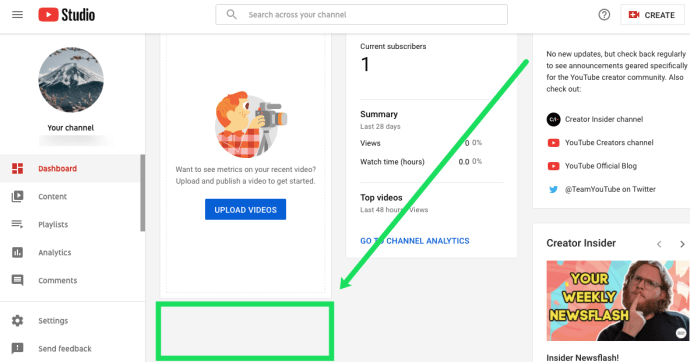
- Klikk på "Se mer" for å se hele listen.
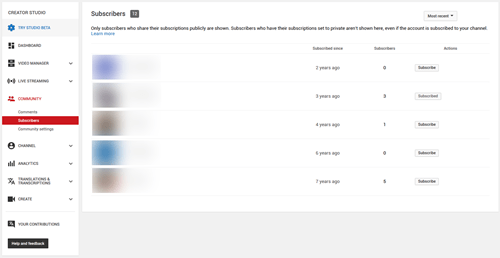
På en Android-telefon
Du kan ikke se hvem som abonnerer på deg på en smarttelefon, men du kan fortsatt se antallet abonnenter på YouTube. Slik gjør du dette på en Android-telefon:
- Åpne YouTube Android-appen.
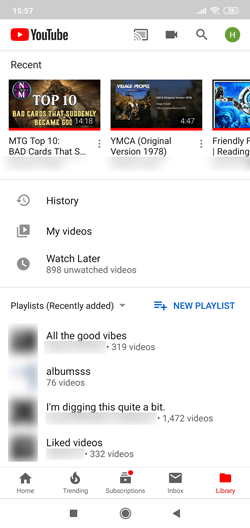
- Trykk på profilikonet ditt, som er plassert øverst til høyre på skjermen.
- I «Konto»-menyen som følger trykker du på den lille svarte pilen ved siden av kanalnavnet ditt.
- Et lite "Konto"-vindu vil dukke opp, som viser alle kanalene dine etter deres e-postadresser og deres respektive abonnenter.
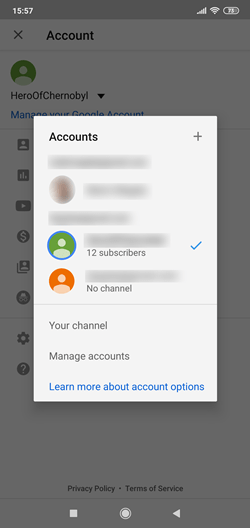
ofte stilte spørsmål
Hvordan ser jeg hvem jeg abonnerer på?
Å se hvem du abonnerer på er mye enklere enn å finne ut hvem som abonnerer på deg. Alt du trenger å gjøre er å klikke på de tre horisontale linjene i øvre venstre hjørne av YouTube etter at du har logget på.
Rull ned til Abonnement-delene og se kanalene. Du kan også klikke på «Vis mer»-alternativet for å avsløre alle kanalene du abonnerer på.
Kan jeg se abonnentene mine så lenge kontoen min varer?
Som med mange nettsteder, er analyser bare et verktøy som brukes til å vise deg hvordan du trender. Analytics gir deg innsiktsfulle detaljer om hvilke videoer som får mest oppmerksomhet. Du kan kanskje ikke se nøyaktig hvem som har abonnert på kontoen din utover de siste 28 dagene, men du kan se når du fikk det høyeste antallet abonnenter.
Gå over til dashbordet akkurat som vi gjorde ovenfor, og klikk på "Gå til kanalanalyse" i midten av siden (se etter en blå hyperkobling). Velg datoperioden øverst til høyre og velg «Livstid». Klikk deretter på «Se mer» under grafen. Nå kan du bla litt ned og se når abonnentene dine begynte å klikke på knappen for å følge kanalen din.
Følger med på YouTube
YouTube har gått gjennom mange endringer, og flere er i arbeid. Selv om YouTube hele tiden justerer grensesnittet og menyene, kan du fortsatt få tilgang til Klassisk Skaperstudio og kanalanalyse ganske enkelt, noe som garantert vil holde den eldre generasjons YouTubere glade, men likevel lett nok for nyere YouTubere å forstå.
Er det viktig for deg å ha et stort antall abonnenter? Må en kanal ha mange abonnenter for at du også skal abonnere? Enda bedre, jobber du med å bli YouTuber eller vlogger, det mest ettertraktede yrket ifølge en undersøkelse blant amerikanske barn? Gi oss beskjed i kommentarene nedenfor.